Как подключить беспроводные наушники к любому телевизору
Наслаждайтесь прослушиванием в частном порядке, подключив беспроводные наушники к любому телевизору с помощью этого руководства.
Беспроводные наушники предлагают удобный и конфиденциальный способ наслаждаться телешоу и фильмами, не мешая другим. Они также обеспечивают иммерсивный опыт, который может улучшить общее впечатление от просмотра.
Программы для Windows, мобильные приложения, игры - ВСЁ БЕСПЛАТНО, в нашем закрытом телеграмм канале - Подписывайтесь:)
Однако не все телевизоры имеют Bluetooth, а у других есть требования совместимости, которые ограничивают возможности наушников.
К счастью, процесс довольно прост. По большей части все, что вам нужно знать, это наличие Bluetooth на вашем телевизоре и как его активировать. Если нет, вы всегда можете использовать сторонние устройства. Читайте дальше, пока мы расскажем обо всех способах подключения беспроводных наушников к телевизору!
Есть ли в вашем телевизоре Bluetooth? Вот как проверить
Не все телевизоры оснащены Bluetooth, особенно старые модели. Тем не менее, большинство смарт-телевизоров, доступных сегодня, уже готовы к работе с Bluetooth.
Первым телевизором с функцией Bluetooth был HP MediaSmartкоторый вышел в 2007 году. Если вы купили «умный» телевизор после этого периода, скорее всего, он имеет встроенный Bluetooth.
Но если вы не уверены, есть ли в вашем телевизоре Bluetooth, вот несколько способов проверить это:
- Установите флажок рядом с телевизором, чтобы увидеть логотип Bluetooth. Если в вашем телевизоре есть Bluetooth, скорее всего, производитель укажет его на коробке в качестве аргумента в пользу продажи.
- Прочтите руководство к телевизору, скорее всего, в разделе «Настройки» или «Подключение». Если в вашем телевизоре есть Bluetooth, на нем должно быть руководство по использованию этой функции.
- Проверьте приложение «Настройки» на телевизоре, чтобы найти меню Bluetooth. Обычно он находится в меню «Система» или «Общие». Вы также можете проверить меню «Вывод». Если есть вариант для динамика Bluetooth (или что-то в этом роде), то ваш телевизор имеет Bluetooth.
- Посмотрите на пульт вашего телевизора. Если ваш телевизор поставляется с интеллектуальным пультом дистанционного управления, он, скорее всего, имеет Bluetooth, поскольку именно так интеллектуальные пульты подключаются к телевизору.
Как подключить беспроводные наушники к телевизору через Bluetooth
В настоящее время Bluetooth является стандартным беспроводным соединением для наушников и большинства повседневных устройств. При этом подключить наушники Bluetooth к ПК или Mac обычно проще из-за нашего знакомства с интерфейсом.
Однако этого нельзя сказать о телевизорах, так как разработка программного обеспечения для телевизоров не так совершенна, как для ПК или смартфонов, отсюда и неуклюжий пользовательский интерфейс.
В любом случае, вот краткое руководство по подключению наушников Bluetooth к телевизору:
Приведенные ниже шаги могут незначительно отличаться в зависимости от марки и модели вашего телевизора. Но для приведенного ниже руководства мы используем в качестве примера телевизор LG.
- Переведите наушники в режим сопряжения. Обычно на это указывает мигающий индикатор на наушниках.
 Делаем наушники Bluetooth доступными для обнаружения
Делаем наушники Bluetooth доступными для обнаружения - Активируйте Bluetooth на телевизоре, выбрав «Настройки» (значок шестеренки на пульте дистанционного управления) > «Звук» > «Вывод звука».
 Выберите Выход звука.
Выберите Выход звука. - Выберите «Использовать беспроводной динамик».
 Выберите «Использовать беспроводной динамик».
Выберите «Использовать беспроводной динамик». - Нажмите на Bluetooth-устройство.
 Нажмите на Bluetooth-устройство.
Нажмите на Bluetooth-устройство. - Подождите, пока наушники Bluetooth не появятся в списке подключаемых устройств.
 Список Bluetooth-устройств.
Список Bluetooth-устройств. - Выберите наушники из списка для сопряжения с телевизором.
 Выберите наушники из списка для сопряжения с телевизором.
Выберите наушники из списка для сопряжения с телевизором.
Как подключить беспроводные наушники к телевизору без Bluetooth
Даже если окажется, что в вашем телевизоре нет Bluetooth, есть обходные пути, которые вы можете использовать, чтобы использовать с ним беспроводные наушники. Вот три наиболее эффективных решения:
Использование аудиопередатчика Bluetooth
 Авантри Аудикаст
Авантри Аудикаст
Передатчик звука Bluetooth — это внешнее устройство, которое позволяет передавать звук Bluetooth с телевизора на наушники. Это, безусловно, самый простой способ использовать беспроводные наушники с телевизором, у которого нет Bluetooth.
Однако не все передатчики будут работать на каждом телевизоре.
Чтобы успешно подключить передатчик к аудиовыходу телевизора, вам необходимо понять, какой тип аудиовыхода доступен на вашем телевизоре.
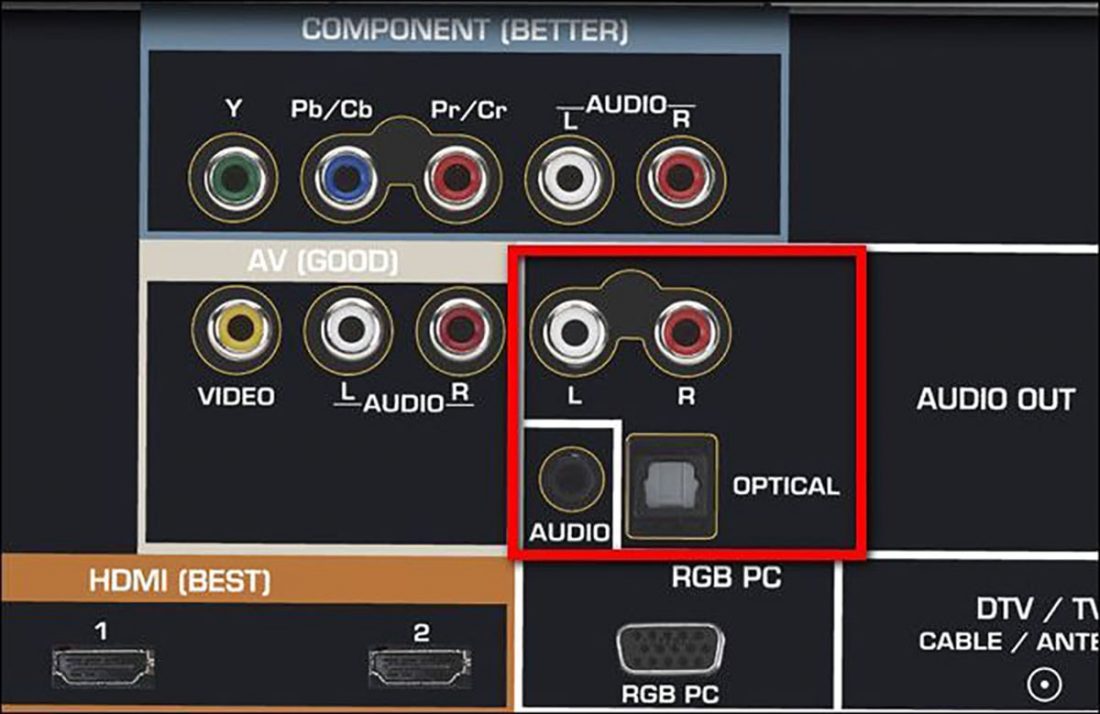
Различные типы аудиовыходов можно найти на задней панели телевизора. Пример можно увидеть на изображении выше. Все аудиовыходы находятся в красной рамке.
- Те, что помечены буквами «L» и «R», — это разъемы RCA.
- Тот, что помечен как «AUDIO», — это разъем для наушников 3,5 мм.
- Тот, что помечен как «ОПТИЧЕСКИЙ», является оптическим выходом TOSLINK.
Некоторые старые модели телевизоров имеют только разъемы RCA, а не разъем 3,5 мм или оптический выход TOSLINK. Есть также некоторые телевизоры, которые имеют только оптический TOSLINK в качестве аудиовыхода. Если это так, вам понадобится преобразователь для изменения выхода TOSLINK на 3,5 мм и аудиовыход RCA, например Окно ЦАП.
Использование медиастримеров
 Apple TV 4K
Apple TV 4K
Медиа-стримеры — это телевизионные приставки, которые позволяют смотреть передачи из Интернета на телевизоре. Некоторые из этих стримеров предоставляют отличный интерфейс Bluetooth, который позволяет подключать ваши беспроводные наушники.
Наши рекомендуемые медиа-стримеры включают в себя:
Мы также собрали, как вы можете использовать каждый из вышеперечисленных стримеров для подключения наушников Bluetooth к телевизору.
Куб Amazon Fire TV
- Перейдите в сервисное меню Fire TV и выберите «Настройки» > «Пульты и устройства Bluetooth».
 Выберите Пульты и устройства Bluetooth. (От: Ютуб/ВСЕГДА МЕЙБЛ КАНАДА)
Выберите Пульты и устройства Bluetooth. (От: Ютуб/ВСЕГДА МЕЙБЛ КАНАДА) - Выберите «Добавить устройства Bluetooth».
 Выберите «Добавить устройства Bluetooth». (От: Youtube/ВСЕГДА МЕЙБЛ КАНАДА)
Выберите «Добавить устройства Bluetooth». (От: Youtube/ВСЕГДА МЕЙБЛ КАНАДА) - Подождите, пока ваши наушники Bluetooth не появятся на экране. Убедитесь, что наушники находятся в режиме сопряжения.
 Подождите, пока наушники Bluetooth не появятся в разделе «Обнаруженные устройства». (От: Youtube/ВСЕГДА МЕЙБЛ КАНАДА)
Подождите, пока наушники Bluetooth не появятся в разделе «Обнаруженные устройства». (От: Youtube/ВСЕГДА МЕЙБЛ КАНАДА) - Как только он появится, выберите его и дождитесь успешного сопряжения.
 Bluetooth-наушники подключены. (От: Youtube/ВСЕГДА МЕЙБЛ КАНАДА)
Bluetooth-наушники подключены. (От: Youtube/ВСЕГДА МЕЙБЛ КАНАДА)
NVIDIA ЩИТ ТВ
- На экране телевизора SHIELD найдите и выберите меню «Настройки».
 Выберите меню «Настройки». (От: Ютуб/Лепестковое логическое значение)
Выберите меню «Настройки». (От: Ютуб/Лепестковое логическое значение) - Нажмите «Пульт и аксессуары»> «Добавить аксессуары Bluetooth».
 Выберите Добавить аксессуар Bluetooth. (От: Youtube/Babbling Boolean)
Выберите Добавить аксессуар Bluetooth. (От: Youtube/Babbling Boolean) - Подождите, пока наушники Bluetooth не появятся в списке устройств. Убедитесь, что они находятся в режиме сопряжения.
 Подождите, пока наушники Bluetooth не появятся в списке устройств. (От: Youtube/Babbling Boolean)
Подождите, пока наушники Bluetooth не появятся в списке устройств. (От: Youtube/Babbling Boolean) - Выберите наушники Bluetooth из списка устройств.
 Выберите наушники Bluetooth из списка устройств. (От: Youtube/Babbling Boolean)
Выберите наушники Bluetooth из списка устройств. (От: Youtube/Babbling Boolean)
Сяоми Ми Стик ТВ
- Перейдите в меню настроек Mi Box (значок шестеренки) в правом верхнем углу.
 Выберите Настройки. (От: Ютуб/Хак Нук Мэн)
Выберите Настройки. (От: Ютуб/Хак Нук Мэн) - Выберите «Пульт ДУ и аксессуары» > «Добавить аксессуар».
 Выберите Добавить аксессуар. (От: Youtube/Hak Nuk Man)
Выберите Добавить аксессуар. (От: Youtube/Hak Nuk Man) - Подождите, пока ваш Mi Box обнаружит наушники Bluetooth. Убедитесь, что наушники находятся в режиме сопряжения.
 Подождите, пока ваш Mi Box обнаружит наушники Bluetooth. (От: Youtube/Hak Nuk Man)
Подождите, пока ваш Mi Box обнаружит наушники Bluetooth. (От: Youtube/Hak Nuk Man) - Выберите наушники из списка устройств справа, чтобы завершить процесс сопряжения.
 Выберите наушники из списка устройств. (От: Youtube/Hak Nuk Man)
Выберите наушники из списка устройств. (От: Youtube/Hak Nuk Man)
Год
Для подключения продуктов Roku к беспроводным наушникам требуется дополнительная настройка на уровне Macgyver.
Все продукты Roku (Ультра, Премьера+, и Потоковая флешка+, используйте тот же метод подключения Bluetooth через Private Listening. Для этого требуется стороннее устройство (телефон или планшет), а для этого ваш стример Roku и телефон/планшет должны находиться в одной сети WiFi.
- Загрузите официальное приложение Roku для Андроид или iOS.
 Загрузите официальное приложение Roku. (От: Ютуб/Амзиил)
Загрузите официальное приложение Roku. (От: Ютуб/Амзиил) - Убедитесь, что ваш телефон и потоковое устройство Roku подключены к одной и той же сети Wi-Fi.
 Убедитесь, что ваш телефон и потоковое устройство Roku подключены к одной и той же сети Wi-Fi. (От: Youtube/Amzeeel)
Убедитесь, что ваш телефон и потоковое устройство Roku подключены к одной и той же сети Wi-Fi. (От: Youtube/Amzeeel) - Подключите наушники Bluetooth и телефон/планшет.
 Подключите наушники Bluetooth и телефон/планшет. (От: Youtube/Amzeeel)
Подключите наушники Bluetooth и телефон/планшет. (От: Youtube/Amzeeel) - Запустите приложение Roku, затем коснитесь вкладки «Удаленное» в нижней части экрана.
 Коснитесь вкладки «Удаленное» в нижней части экрана. (От: Youtube/Amzeeel)
Коснитесь вкладки «Удаленное» в нижней части экрана. (От: Youtube/Amzeeel) - На удаленном экране приложения Roku нажмите значок гарнитуры.
 Нажмите значок гарнитуры. (От: Youtube/Amzeeel)
Нажмите значок гарнитуры. (От: Youtube/Amzeeel)
Обратите внимание, что между аудио и видео может быть небольшая задержка. Это может быть вызвано задержкой, присущей гирляндному соединению от Roku > телефона > наушников, с учетом задержки Bluetooth и WiFi.
Apple TV 4K
- На главном экране Apple TV перейдите в «Настройки».
 Перейдите в настройки (от: Youtube/Мир технологий)
Перейдите в настройки (от: Youtube/Мир технологий) - Нажмите «Пульты и устройства» > «Bluetooth».
 Выберите Bluetooth. (От: Youtube/WorldofTech)
Выберите Bluetooth. (От: Youtube/WorldofTech) - Подождите, пока ваши Bluetooth-наушники будут обнаружены. Убедитесь, что они находятся в режиме сопряжения.
 Убедитесь, что они находятся в режиме сопряжения. (От: Youtube/WorldofTech)
Убедитесь, что они находятся в режиме сопряжения. (От: Youtube/WorldofTech) - После обнаружения выберите их из списка.
 Выберите наушники Bluetooth из списка. (От: Youtube/WorldofTech)
Выберите наушники Bluetooth из списка. (От: Youtube/WorldofTech)
Получение специальных беспроводных наушников для телевизора
Специальные беспроводные наушники для ТВ поставляются с базовой станцией. Базовая станция действует как передатчик, подключенный к телевизору, который затем передает аудиосигналы в наушники.
Базовая станция редко отключается от телевизора, отсюда и термин «выделенный».
Преимущество специальных наушников заключается в том, что у вас есть немедленный доступ к беспроводному аудиоподключению к телевизору.
Недостатком, однако, является то, что использование этого метода требует от вас покупки новой пары наушников.
Программы для Windows, мобильные приложения, игры - ВСЁ БЕСПЛАТНО, в нашем закрытом телеграмм канале - Подписывайтесь:)
Кроме того, специальные беспроводные наушники поставляются с различными типами беспроводных соединений. Помимо привычного соединения Bluetooth, есть варианты радиочастотного (RF) и инфракрасного (IR).
Наушники Bluetooth используют радиоволны ближнего действия для передачи аудиосигналов на сопряженное устройство. Инфракрасные наушники требуют прямой видимости для передачи и, следовательно, имеют ограниченный радиус действия. С другой стороны, радиочастотные наушники обеспечивают больший радиус действия и менее восприимчивы к помехам. Прочтите наше руководство по Bluetooth и беспроводным наушникам для получения дополнительной информации. Рекомендуемые беспроводные наушники для телевизора:
Что делать, если наушники Bluetooth не подключаются к телевизору
Если вы по-прежнему не можете подключить наушники Bluetooth к телевизору, возможно, вам нужно исправить некоторые проблемы с программным обеспечением. Вот несколько проверенных советов по устранению неполадок, которые можно попробовать, если это произойдет:
- Сбросьте настройки наушников. В наушниках Bluetooth используется прошивка, в которой могут возникать сбои или проблемы. Сброс настроек наушников помогает превратить их в «чистый лист», устраняя проблемы, вызывающие проблемы с подключением наушников.
- Перезагрузите телевизор: Точно так же ваш телевизор может столкнуться с программными сбоями из-за всех различных настроек, которые у него есть. Перезапуск помогает запустить все процессы заново, что может решить проблемы с подключением.
- Пододвиньте наушники ближе к телевизору: Bluetooth и другие беспроводные протоколы имеют ограниченный радиус действия. Кроме того, они также чувствительны к помехам от твердых объектов, таких как стены и мебель. Устраните эти возможности, просто расположив наушники ближе к телевизору.
- Отключите другие беспроводные устройства. Другие беспроводные соединения, такие как Wi-Fi и другие устройства Bluetooth, также могут мешать подключению наушников к телевизору. Если в комнате есть несколько беспроводных устройств, попробуйте отключить их.
Часто задаваемые вопросы о подключении беспроводных наушников к телевизору
Могу ли я одновременно воспроизводить звук из динамиков телевизора и наушников?
Возможность использования наушников при одновременном воспроизведении звука из динамиков телевизора зависит от модели телевизора. Однако эта функция есть не у многих. В большинстве случаев при подключении наушников внутренние динамики телевизора отключаются.
К счастью, некоторые модели телевизоров LG поддерживают эту функцию, поэтому, если у вас есть телевизор LG, вам повезло. Вы можете попробовать следующие шаги, чтобы увидеть, работают ли они для вас.
- На пульте дистанционного управления вашего телевизора нажмите «Настройки» (значок шестеренки).
 Нажмите «Настройки» (значок шестеренки) на пульте дистанционного управления.
Нажмите «Настройки» (значок шестеренки) на пульте дистанционного управления. - Выберите значок с тремя точками, затем перейдите в «Звук».
 Выберите Звук.
Выберите Звук. - Выберите «Использовать внешние динамики с телевизором».
 Выберите «Использовать внешние динамики с динамиками телевизора».
Выберите «Использовать внешние динамики с динамиками телевизора». - Выберите Устройство Bluetooth + динамики телевизора.
 Выберите Устройство Bluetooth + динамики телевизора.
Выберите Устройство Bluetooth + динамики телевизора.
Кроме того, вы также можете одновременно использовать внутренний динамик телевизора и аудиовыход. Для этого выполните описанные выше шаги, но вместо этого выберите «Внутренний динамик телевизора + аудиовыход (оптический)».
К сожалению, эта функция работает только на некоторых моделях телевизоров. Некоторые модели поддерживают воспроизведение только через встроенные динамики телевизора + проводные наушники. Лучший способ узнать это — попробовать это самому.
Но что, если вы не хотите раскошелиться на новый телевизор только за эту функцию одновременного воспроизведения?
Есть более простое и дешевое решение: Авантри Оазис Плюс. Это передатчик Bluetooth, который поддерживает двойную связь, что означает, что вы можете одновременно подключить два устройства, например две пары наушников или пару наушников и динамик.

Какие беспроводные наушники для телевизора лучше?
Таким образом, со всеми знаниями, которые вы получили, теперь вы можете стать источником всего, что связано с наушниками и телевизором. А как насчет лучших беспроводных наушников для телевизора?

Не беспокойтесь, мы подготовили для вас этот составленный список лучших беспроводных наушников для телевизора.
У него хорошее сочетание наушников Bluetooth и RF с разной ценой и дизайном. Вы обязательно найдете то, что вам нравится.
Заключение
Хотя это может быть не так знакомо, подключение беспроводных наушников к телевизору очень похоже на то, как вы подключаете наушники Bluetooth к телефону. После прочтения этой статьи у вас не должно возникнуть проблем с сопряжением беспроводных наушников любого типа с телевизором, даже если в нем нет встроенного Bluetooth.
В любом случае, мы надеемся, что теперь вы с комфортом смотрите любимые сериалы или фильмы в наушниках.
Вы нашли что-то интересное при подключении беспроводных наушников к телевизору? Или вы столкнулись с какими-либо проблемами, такими как пропадание звука, задержки звука или низкая громкость в процессе? Дайте нам знать об этом в комментариях!

 Делаем наушники Bluetooth доступными для обнаружения
Делаем наушники Bluetooth доступными для обнаружения Выберите Выход звука.
Выберите Выход звука. Выберите «Использовать беспроводной динамик».
Выберите «Использовать беспроводной динамик». Нажмите на Bluetooth-устройство.
Нажмите на Bluetooth-устройство. Список Bluetooth-устройств.
Список Bluetooth-устройств. Выберите наушники из списка для сопряжения с телевизором.
Выберите наушники из списка для сопряжения с телевизором. Выберите Пульты и устройства Bluetooth. (От: Ютуб/
Выберите Пульты и устройства Bluetooth. (От: Ютуб/ Выберите «Добавить устройства Bluetooth». (От: Youtube/ВСЕГДА МЕЙБЛ КАНАДА)
Выберите «Добавить устройства Bluetooth». (От: Youtube/ВСЕГДА МЕЙБЛ КАНАДА)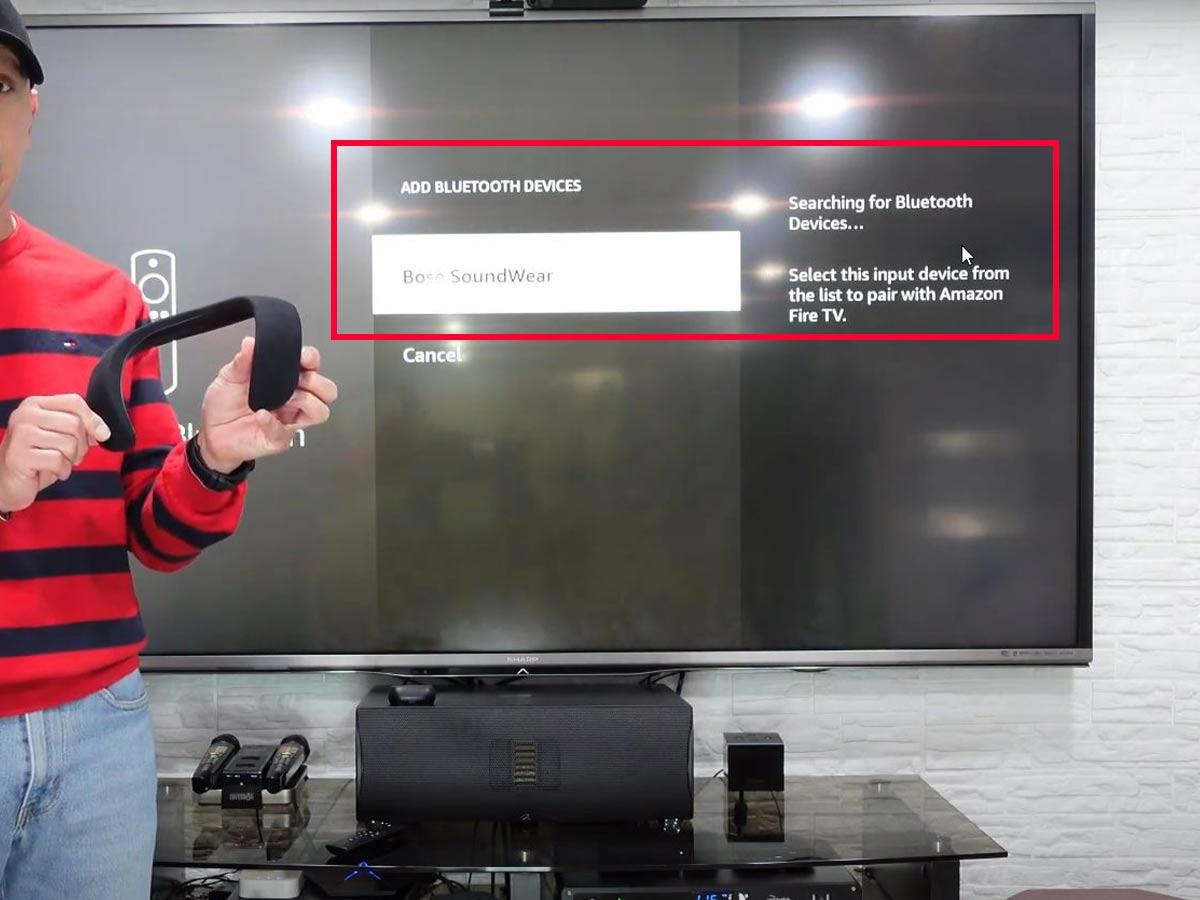 Подождите, пока наушники Bluetooth не появятся в разделе «Обнаруженные устройства». (От: Youtube/ВСЕГДА МЕЙБЛ КАНАДА)
Подождите, пока наушники Bluetooth не появятся в разделе «Обнаруженные устройства». (От: Youtube/ВСЕГДА МЕЙБЛ КАНАДА) Bluetooth-наушники подключены. (От: Youtube/ВСЕГДА МЕЙБЛ КАНАДА)
Bluetooth-наушники подключены. (От: Youtube/ВСЕГДА МЕЙБЛ КАНАДА) Выберите меню «Настройки». (От: Ютуб/
Выберите меню «Настройки». (От: Ютуб/ Выберите Добавить аксессуар Bluetooth. (От: Youtube/Babbling Boolean)
Выберите Добавить аксессуар Bluetooth. (От: Youtube/Babbling Boolean) Подождите, пока наушники Bluetooth не появятся в списке устройств. (От: Youtube/Babbling Boolean)
Подождите, пока наушники Bluetooth не появятся в списке устройств. (От: Youtube/Babbling Boolean) Выберите наушники Bluetooth из списка устройств. (От: Youtube/Babbling Boolean)
Выберите наушники Bluetooth из списка устройств. (От: Youtube/Babbling Boolean) Выберите Настройки. (От: Ютуб/
Выберите Настройки. (От: Ютуб/ Выберите Добавить аксессуар. (От: Youtube/Hak Nuk Man)
Выберите Добавить аксессуар. (От: Youtube/Hak Nuk Man) Подождите, пока ваш Mi Box обнаружит наушники Bluetooth. (От: Youtube/Hak Nuk Man)
Подождите, пока ваш Mi Box обнаружит наушники Bluetooth. (От: Youtube/Hak Nuk Man) Выберите наушники из списка устройств. (От: Youtube/Hak Nuk Man)
Выберите наушники из списка устройств. (От: Youtube/Hak Nuk Man) Загрузите официальное приложение Roku. (От: Ютуб/
Загрузите официальное приложение Roku. (От: Ютуб/ Убедитесь, что ваш телефон и потоковое устройство Roku подключены к одной и той же сети Wi-Fi. (От: Youtube/Amzeeel)
Убедитесь, что ваш телефон и потоковое устройство Roku подключены к одной и той же сети Wi-Fi. (От: Youtube/Amzeeel) Подключите наушники Bluetooth и телефон/планшет. (От: Youtube/Amzeeel)
Подключите наушники Bluetooth и телефон/планшет. (От: Youtube/Amzeeel) Коснитесь вкладки «Удаленное» в нижней части экрана. (От: Youtube/Amzeeel)
Коснитесь вкладки «Удаленное» в нижней части экрана. (От: Youtube/Amzeeel) Нажмите значок гарнитуры. (От: Youtube/Amzeeel)
Нажмите значок гарнитуры. (От: Youtube/Amzeeel) Перейдите в настройки (от: Youtube/
Перейдите в настройки (от: Youtube/ Выберите Bluetooth. (От: Youtube/WorldofTech)
Выберите Bluetooth. (От: Youtube/WorldofTech) Убедитесь, что они находятся в режиме сопряжения. (От: Youtube/WorldofTech)
Убедитесь, что они находятся в режиме сопряжения. (От: Youtube/WorldofTech) Выберите наушники Bluetooth из списка. (От: Youtube/WorldofTech)
Выберите наушники Bluetooth из списка. (От: Youtube/WorldofTech) Нажмите «Настройки» (значок шестеренки) на пульте дистанционного управления.
Нажмите «Настройки» (значок шестеренки) на пульте дистанционного управления. Выберите Звук.
Выберите Звук. Выберите «Использовать внешние динамики с динамиками телевизора».
Выберите «Использовать внешние динамики с динамиками телевизора». Выберите Устройство Bluetooth + динамики телевизора.
Выберите Устройство Bluetooth + динамики телевизора.


![Как восстановить заблокированную учетную запись Halo Infinite [ANSWERED]](https://elub.ru/wp-content/uploads/2022/09/halo-infinite-account-banned-768x432.jpg)

